虚拟机中安装CentOS 7之二
上一篇中我们已经在VM中安装好了CenOS,由于空间有限,磁盘我给了20G。现在我们启动它。
1.语言选择中文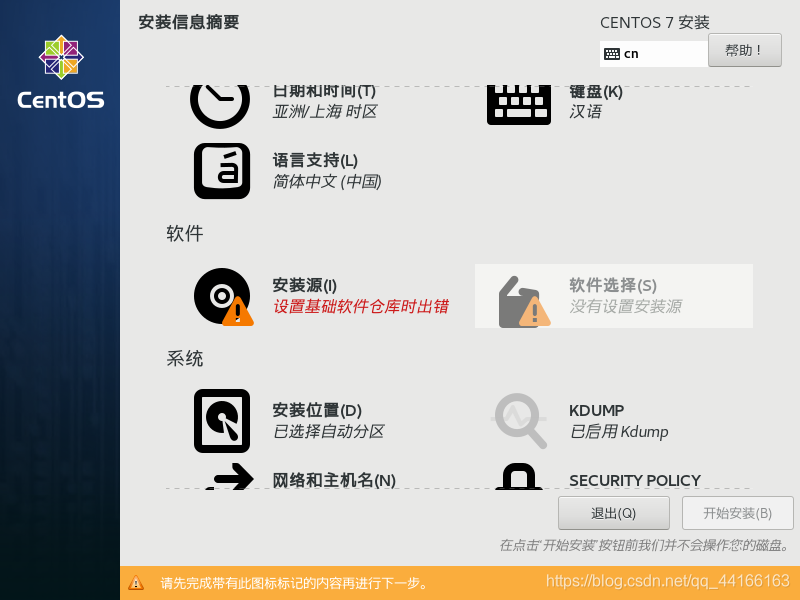
2.选择安装位置
选择安装位置,点击我要配置分区
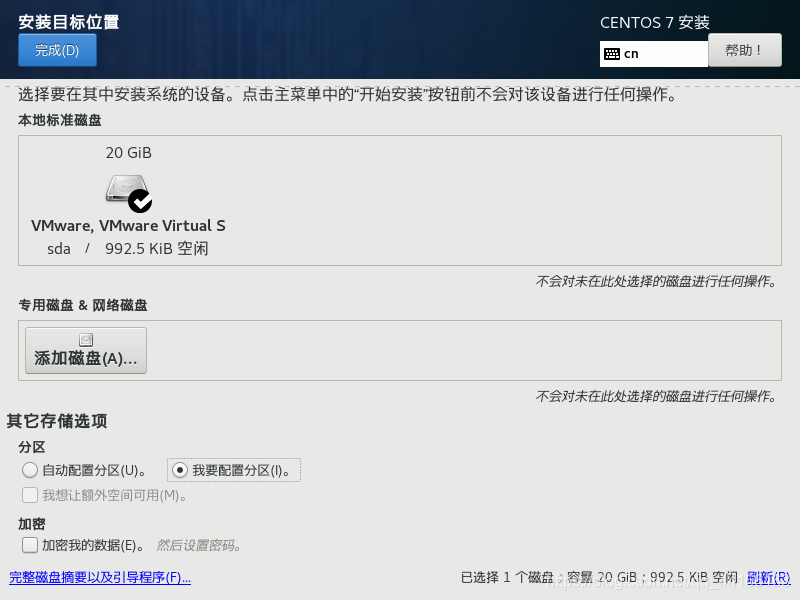
3.进行分区
点击“+”添加分区。除了swap,其他的文件系统都选ext4,完成后点击完成,接受更改。
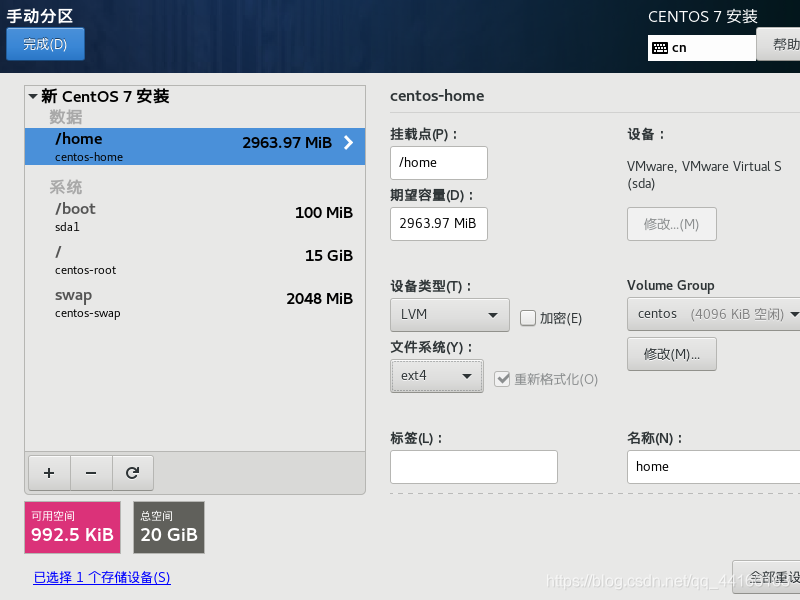
3.选择网络和主机名,开启以太网
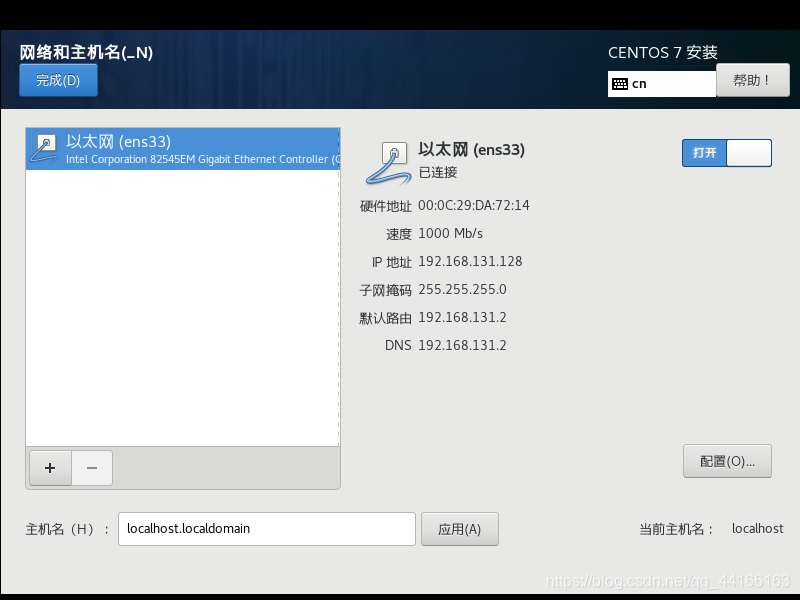
4.选择安装源
可参考:https://blog.csdn.net/bgc525725278/article/details/78820049
5.选择软件选择
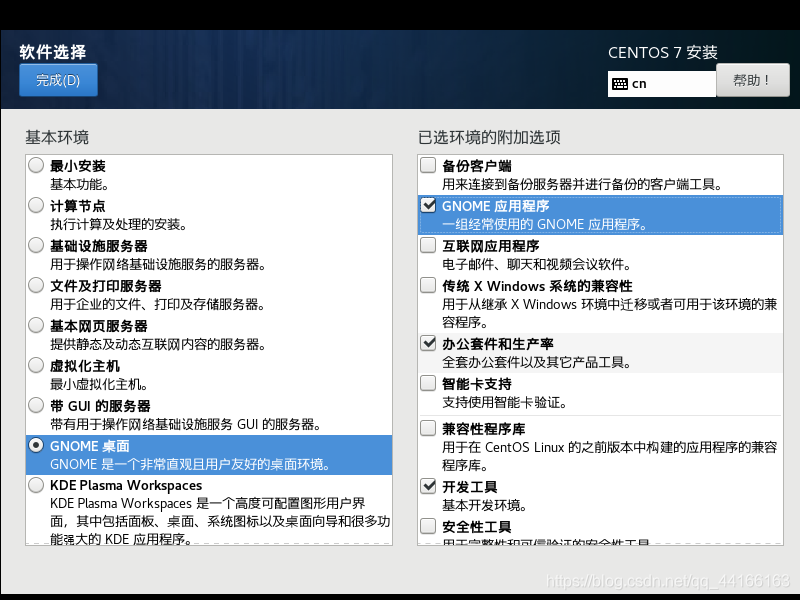
6.开始安装
7.设置ROOT密码,创建用户
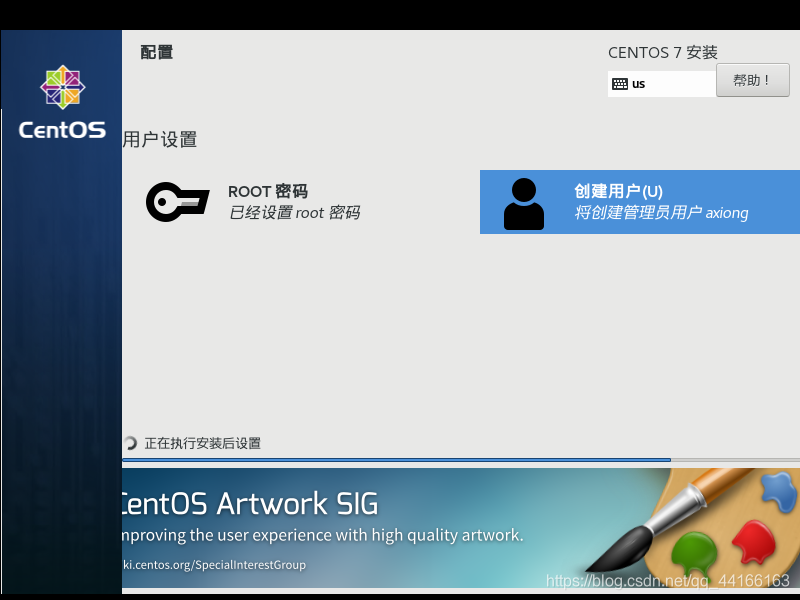
8.安装好后重启
